Với hướng dẫn ép ứng dụng sử dụng một CPU trong bài viết này chúng tôi đề cập đến, bạn sẽc biết thêm được 1 cách cực kỳ hay về việc sử dụng máy tính cũng như các ứng dụng, phần mềm trên máy tính sao cho hợp lý nhất.
Với thế hệ máy tính, laptop bây giờ sở hữu nhiều luồng, nhiều lõi là điều hết sức bình thường. Và khi chạy các ứng dụng nếu bạn để ý sẽ thấy khi mở một ứng dụng bất kỳ sẽ được chia cho các luồng để chạy nhanh hơn, việc một máy có bao nhiêu luồng hay lõi chúng ta phải kiểm tra cấu hình máy tính mới biết được, có nhiều cách kiểm tra cấu hình máy tính khác nhau, tuy nhiên, bạn có thể sử dụng các phần mềm chuyên dụng để kiểm tra như CPU Z nếu bạn không phải là một dân chuyên, phần mềm CPU Z hỗ trợ hiển thị các thông tin phần cứng một cách chi tiết nhất
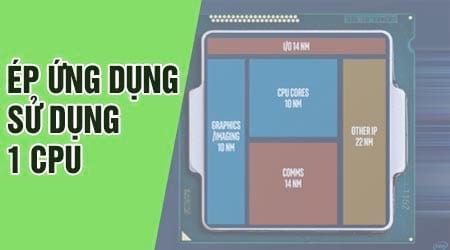
Nhưng thay vì chạy tất cả các CPU ảo đó thì tại sao không ép ứng dụng sử dụng một CPU duy nhất do bạn chỉ định. Trước đây, Tai mien phi đã hướng dẫn cách bật ảo hóa CPU trong BIOS để tận dụng bộ nhớ CPU tốt hơn, tuy nhiên cách bật ảo hóa CPU trong BIOS chỉ hỗ trợ được phần nào. Đơn giản vì có những phần mềm, ứng dụng không quá nặng hoặc không quá cần thiết thì không nên để độ ưu tiên của nó cho tất cả các CPU cùng sử dụng. Đây là một tính năng rất hay trên máy tính mà không phải ai cũng biết.
Hướng dẫn ép ứng dụng sử dụng một CPU
Bước 1: Để có thể ép ứng dụng sử dụng một CPU đầu tiên bạn hãy click vào thanh Taskbar chọn Task Manager hoặc mở nhanh bằng tổ hợp phím Ctrl + Alt + del.
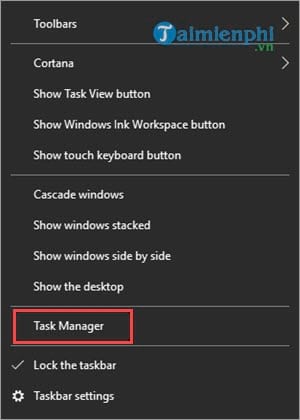
Bước 2: Trong cửa sổ Task Manager bạn lựa chọn phần mềm, ứng dụng muốn thực hiện ép sử dụng một CPU như tiêu đề bài viết đặt ra, ở đây Taimienphi.vn lấy vị dụ là phần mềm Photoshop CC 2015. (Photoshop là phần mềm khi hoạt động chiếm dung lượng bộ nhớ rất lớn)

Bạn chỉ cần click chuột phải vào rồi chọn Go to details.
Bước 3: Trong mục Details bạn click tiếp vào phần mềm Photoshop.exe và chọn lựa set affinity.

Set affinity ở đây chính là tính năng cho phép ép ứng dụng sử dụng một CPU hay nhiều tùy vào lựa chọn của bạn.

Bước 4: Trong mục Processor affinity, bạn chỉ cần tích vào CPU muốn cho ứng dụng đó sử dụng rồi chọn OK là xong, còn các CPU còn lại sẽ không chạy nữa, ít nhất là cho phần mềm này.

Vậy là chúng ta đã hoàn tất công việc ép ứng dụng sử dụng một CPU rồi đấy, hãy lưu ý rằng đừng bao giờ làm thủ thuật này với các ứng dụng nặng, game vì nó chỉ làm máy bạn chậm hơn mà thôi. Ngoài ra việc phải lựa chọn CPU cho từng ưng dụng cũng mất khá nhiều thời gian mà chẳng tiết kiệm pin laptop là bao, bạn chỉ nên áp dụng nó cho các App nhỏ lẻ, các loại App, phần mềm chạy ngầm mà thôi, đây là cách giúp tiết kiệm pin laptop hiệu quả.
https://thuthuat.taimienphi.vn/cach-ep-ung-dung-su-dung-mot-cpu-cu-the-24631n.aspx
Khi sử dụng máy tính các bạn cũng cần lưu ý kiểm tra nhiệt độ của CPU, phải luôn giữ CPU hoạt động ở mức ổn định để hệ thống chạy trơn tru hơn, vậy nhiệt độ CPU bao nhiêu là ổn ? cách kiểm tra nhiệt độ CPU như thế nào? Mời các bạn cùng theo dõi các bài viết trên Taimienphi để được giải đáp nhé.